TUTORIAL COMMENT FAIRE SUR LA BANANE ADOBE PHOTOSHOP, COLLECTIONS TUTORIAL
salut! Et bienvenue Il est temps tutoriel! Ce soir, je vais vous donner un tutoriel sur la façon de faire de la banane fruit sur Adobe Photoshop. Moi, comme un amateur moi-même pense jamais que je pourrais en tirer une banane ce rapide et facile sur photoshop. MAIS! J'ai trouvé un tutoriel très facile sur Internet. Donc, je peaufiné sur un peu et je donnerai des mesures supplémentaires et des astuces sur la façon de le faire. S'il vous plaît profiter et goodluck. # 128521;
Prénom. Banana Tutorial
Plate-forme. Adobe Photoshop CS3 Extended
Temps. 5 à 10 minutes
Donc, la première chose tout d'abord, voici comment le produit final ressemblera:
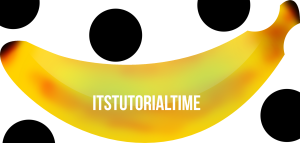
1. SO, la première chose que nous devons faire pour le genre de banane à la recherche impressionnante est d'aller à Adobe Photoshop, cliquez sur Fichier et passez à « Nouveau » (ou simplement appuyer sur Ctrl + N sur votre clavier Windows). Voici comment regarder mon panneau de mesure comme:
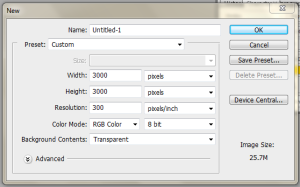
Rappelez-vous toujours définir votre résolution aussi élevée que possible (300 est très élevé et il est assez élevé, mais 150 est bien). Plus la résolution est élevée, plus il est possible d'imprimer sans l'avoir Casser. Je mis le mien à 3000x3000px à la résolution de 300. J'ai toujours définir le contenu de fond à la transparence, car il me permet de voir clairement entre les pixels et vous pouvez toujours ajouter de la couleur d'arrière-plan à la fin.
2. Après avoir frappé OK, vous allez dans le panneau de navigation sur le côté gauche. Cliquez sur l'outil Rectangle qui est ici:
et a commencé à faire un rectangle vertical à l'aide de l'outil Rectangle comme ceci:
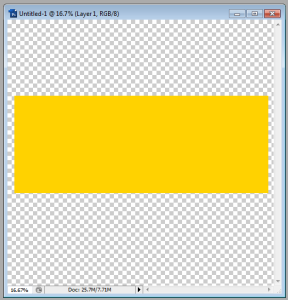
Assurez-vous de faire le rectangle avec la couleur de la banane de votre choix. Je choisis la couleur jaune parce que la banane est jaune (?) Hehe. Ceci est le panneau de couleur pour le jaune que j'utilise:

3. En fait, avant cette étape, on peut faire un autre rectangle horizontal (un rectangle vers le haut une) en utilisant la couleur noire et de faire une texture en fibres-y en utilisant Filtre -> Rendu -> Fibres permettent alors vertical et ensuite tourner son opacité et de remplir en 60% avec une lumière douce comme paramètre de couleur. Cela rend la banane se transforme en une banane plus vivant. Si nous faisons cette texture fibre-y, le taux de participation final serait comme ceci:

Mais, sans la texture, il serait à peu près la même chose. L'étape suivante consiste à transformer le rectangle vertical en forme de banane. Tout d'abord, appuyez sur CTRL + T sur votre couche de rectangle, puis sur le panneau ici, cliquez sur celui que j'avais encerclée sur:
Ensuite, jouer avec votre rectangle et tournez la forme en quelque chose comme ceci:

Si vous pensez que cela est trop difficile pour vous, ne vous inquiétez pas! Il est en fait assez facile. Rappelez-vous que je vous ai dit d'utiliser le contenu de fond aussi transparent? Ceci est la partie où elle facilite les choses. Il suffit de prendre les cercles et les mettre sur la boîte noire / blanche comme le mien. Personnalisez les lignes en suivant la façon dont le mien ressemble! # 128521; Une fois que vous avez terminé, ne pas oublier de cliquer partout sur le panneau de navigation (où il est l'icône de l'outil rectangle), puis cliquez sur OK!
4. Hit sur les outils de gomme à effacer et effacer deux parties sur le côté droit de la forme de la banane comme ceci:
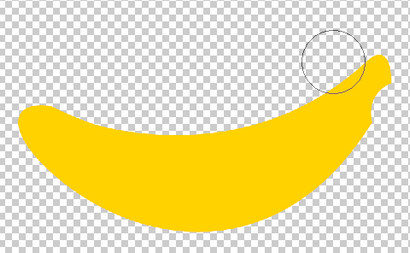
J'utilise la gomme dur Arrondi 500px. Est de faire de la banane ressemble a une participation sur elle.
5. Après cela, il est la partie amusante! # 128512; Il est temps de coloriage. Utilisez l'outil de gravure et l'outil Dodge pour colorer la banane. Voici ce que l'outil de gravure et Dodge outil ressemblent:
Il suffit de jouer! Brûlez les côtés où vous pensez devrait aller plus sombre et esquiver les côtés où vous pensez devrait aller plus léger. Rappelez-vous d'assombrir les extrémités de la banane. Maintenant, ma banane ressemble à ceci:
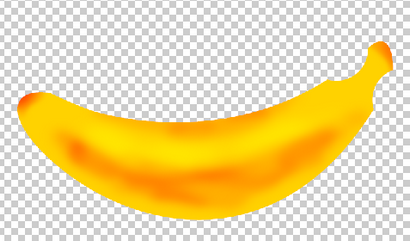
6. Pour que les points d'extrémité noircis, j'utiliser une brosse et peindre les extrémités avec la couleur noire. La brosse est que j'utilise une brosse douce-Arrondi 300px. Juste glacé la brosse sur les deux pointes (RAPPELEZ-VOUS TOUJOURS une nouvelle couche avant de les brosser dans la banane). Pour un nouveau calque, cliquez sur ce:
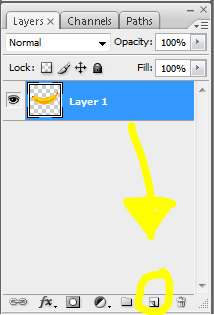
Et puis allez à Filtre -> Flou -> Flou gaussien. Régler le rayon dans 70px. Si cela ne vous plaît pas, juste jouer avec le rayon jusqu'à ce que vous êtes satisfait. # 128578; Maintenant, ma banane ressemble à ceci:
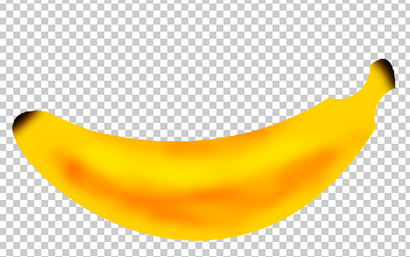
Et de faire la brosse noire inline avec la banane, allez à la couche de brosse noire, faites un clic droit dessus et cliquez sur Créer un masque d'écrêtage comme ceci:
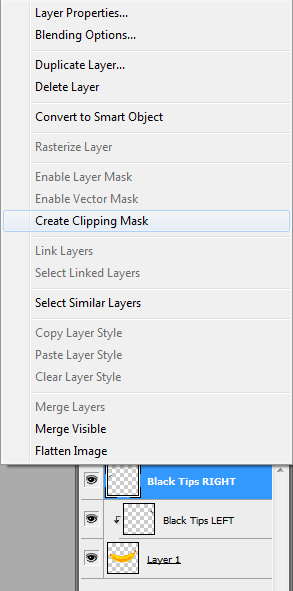
Et la couche devrait ressembler à celui en dessous.
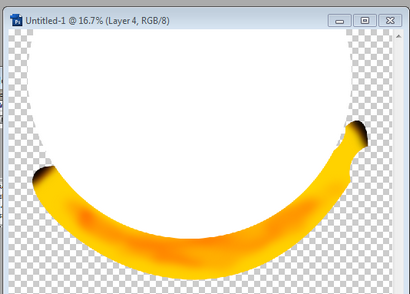
Oui, la position de cette façon et changer l'opacité et le remplissage comme ceci:
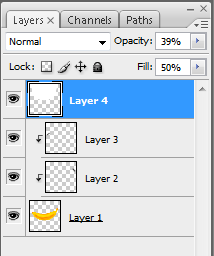
8. LE DERNIER PAS! Aller à l'outil Pinceau et choisissez la brosse douce-Arrondi 500px. Définir la couleur de premier plan dans cette couleur:
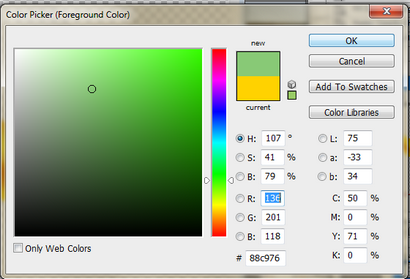
Après cela, faire une nouvelle couche et effleuré certaines parties de la banane avec la brosse comme ceci:
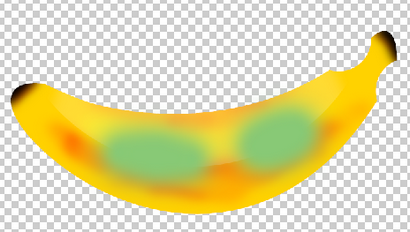
Ensuite, définissez la personnalisation de la couche avec remplissage dans 30% et pince masqué la couche comme ceci:
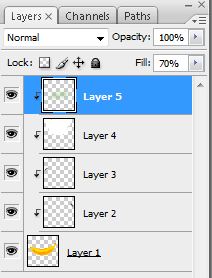
Passez une bonne journée tout le monde!
Salsabila Athaya Zahra